iOS 9에서 이전 대문자 스타일 터치 키보드 다시 활성화하는 방법
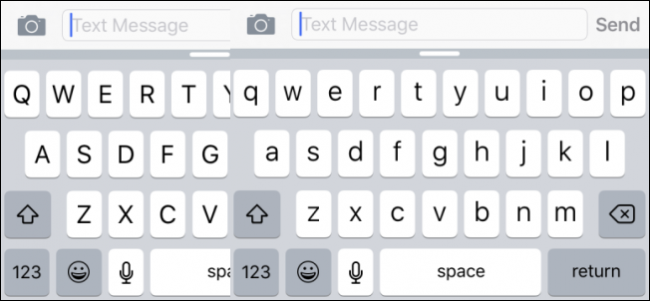
변경된 점 요약
iOS 9부터 애플은 터치 키보드에서 현재 입력 모드를 더 쉽게 알 수 있도록 소문자 키를 시각화했습니다. 즉, 소문자 모드일 때 키에 소문자가 보이고, 대문자 모드일 때는 대문자가 보입니다. 이전 iOS 8 스타일은 항상 키에 대문자를 표시해 왔고, 일부 사용자는 이 방식이 더 익숙하다고 느낍니다.
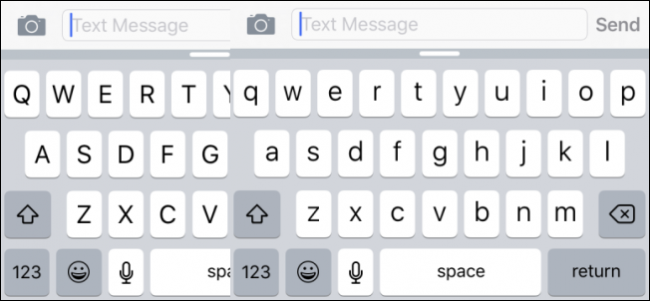
단계별 설정 방법
아래 단계는 iPhone과 iPad에서 동일하게 적용됩니다. UI 라벨은 한국어 iOS 환경의 번역명을 기준으로 표기했습니다.
- 홈 화면에서 “설정”을 엽니다.
- “일반“을 탭합니다.
- “손쉬운 사용”을 선택합니다.
- 아래로 스크롤해 “키보드” 항목을 탭합니다.
- “소문자 키 표시” 옵션의 스위치를 끕니다(OFF).
각 단계 위치는 다음 스크린샷을 참고하세요.
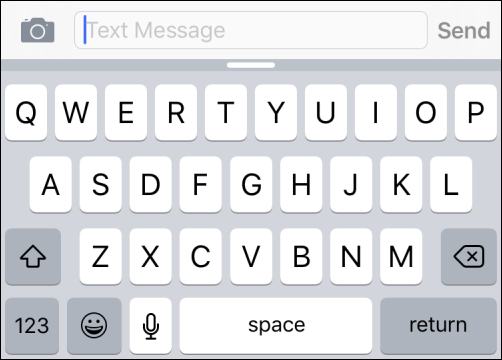
이미지 예시는 소문자 모드일 때 Shift 버튼이 비활성화되어 보이는 상황을 보여줍니다. 아래는 설정 → 일반 안내 스크린샷입니다.
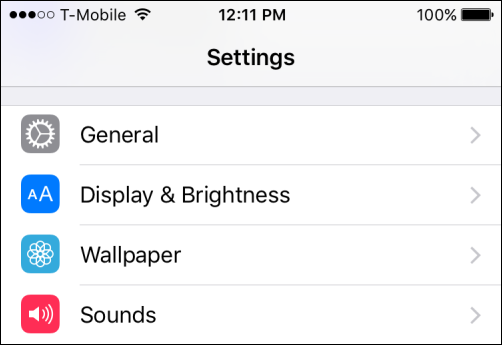
“손쉬운 사용” 항목 안에서 “키보드”로 들어갑니다.
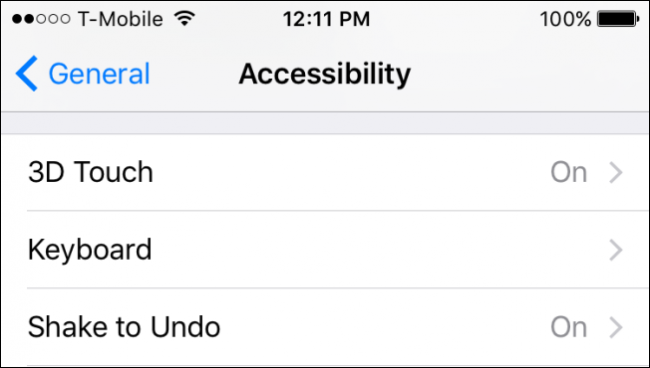
키보드 설정에서 “소문자 키 표시”를 끄면 즉시 이전 스타일로 돌아갑니다.
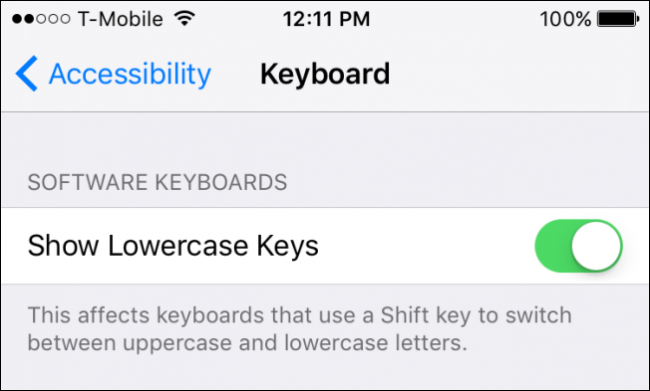
설정을 끈 후의 키보드 모습은 다음과 같습니다.
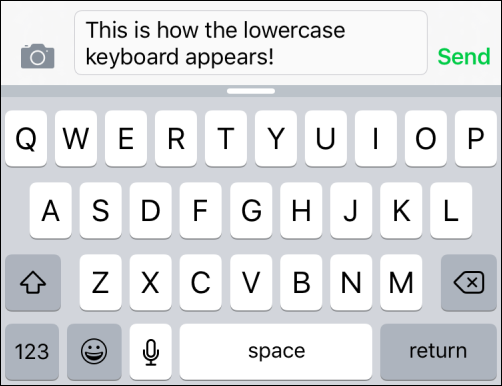
결과 확인
설정을 끈 상태에서는 키보드가 항상 대문자로 보입니다. 입력 결과는 Shift/Caps Lock 상태에 따라 실제로 달라지지만, 키 표시 자체는 이전처럼 항상 대문자로 보입니다. 이 방식은 시각적으로 더 친숙하거나 혼동을 줄이고자 하는 일부 사용자에게 유리합니다.
중요: 이 옵션은 키보드의 시각적 표시만 변경합니다. 실제 입력되는 문자는 Shift 키 상태와 Caps Lock에 따라 달라집니다.
문제 해결 및 주의사항
- 이 설정은 iOS 9에서 도입된 시각적 변경을 되돌리는 기능입니다. iOS 버전에 따라 메뉴 위치나 번역명이 다를 수 있습니다.
- 설정이 반영되지 않으면 기기를 재시동해 보세요. 간혹 접근성 관련 캐시 때문에 즉시 반영되지 않을 수 있습니다.
- 타사 키보드 앱을 사용 중이면 해당 앱의 시각적 스타일이 시스템 설정과 별도로 동작할 수 있습니다.
언제 이 방법이 적절하지 않은가
- 시각적 상태로 입력 모드를 빠르게 확인해야 하는 경우(예: 대문자/소문자 구분이 중요한 비밀번호 입력)에는 소문자 키 표시를 켜는 것이 더 안전합니다.
- 타사 키보드나 커스텀 키보드 레이아웃을 사용하는 경우 이 설정이 영향을 주지 않을 수 있습니다.
대안 및 고려사항
- 접근성 측면: 소문자 키 표시를 켜 놓으면 시각적으로 입력 모드를 즉시 알 수 있어 실수 입력을 줄입니다.
- 미관과 익숙함: 기존 사용자에게는 항상 대문자 표시가 더 익숙할 수 있습니다. 개인 선호에 따라 설정을 변경하세요.
빠른 체크리스트 (핵심 단계)
- 설정 앱 열기
- 일반 탭 선택
- 손쉬운 사용 진입
- 키보드 선택
- “소문자 키 표시” 끄기
간단 SOP
- 사용 목적 확인: 시각적 일관성이 필요한가? 아니면 입력 상태 식별이 중요한가?
- 설정 변경: 위 체크리스트를 따라 설정을 변경.
- 확인: 메모 앱 등에서 키보드가 원하는 대로 보이는지 확인.
- 복원: 불만족 시 동일한 경로로 옵션을 켜서 원래 상태로 복원.
결정 흐름(간단한 플로우차트)
flowchart TD
A[키보드 시각 표시가 불편한가?] -->|네| B[이전 스타일'항상 대문자'로 바꾼다]
A -->|아니오| C[현재 설정 유지]
B --> D[설정 → 일반 → 손쉬운 사용 → 키보드]
D --> E['소문자 키 표시' 끄기]
E --> F[확인 및 재시동 필요 시 재시동]마무리 요약
- iOS 9는 키보드에 소문자 표시 기능을 도입해 입력 모드를 더 명확히 보여 줍니다.
- 이전 iOS 8 스타일로 되돌리려면 설정 → 일반 → 손쉬운 사용 → 키보드에서 “소문자 키 표시”를 끄면 됩니다.
- 이 설정은 키의 시각적 표시만 바꿉니다. 실제 입력 동작은 Shift와 Caps Lock에 따릅니다.
감사합니다. 이 글이 도움이 되었으면 의견을 토론 포럼에 남겨 주세요.
저자
편집



